Indholdsfortegnelse:
- Trin 1: Materialer
- Trin 2: Oprettelse af korrekt formatering i Microsoft Word
- Trin 3: Oprettelse af en citat til en bog
- Trin 4: Oprettelse af en citat til en antologi
- Trin 5: Oprettelse af en citat til en videnskabelig journal
- Trin 6: Oprettelse af en citat til en online kilde
- Trin 7: Formatering af den citerede værksside i Microsoft Word
- Trin 8: Tilføjelse af tekst-citater
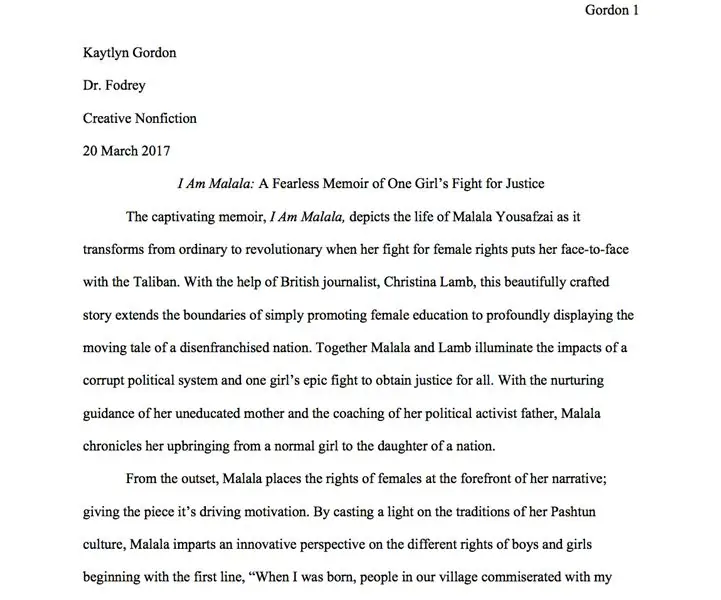
Video: MLA Format 8. udgave: 8 trin
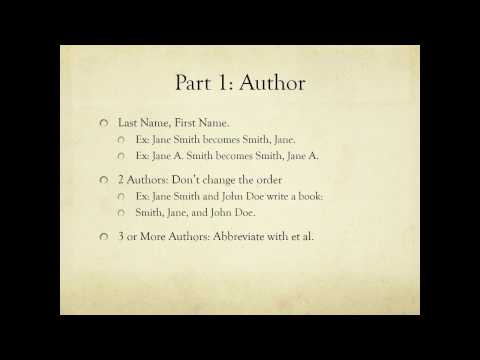
2024 Forfatter: John Day | [email protected]. Sidst ændret: 2024-01-30 08:27
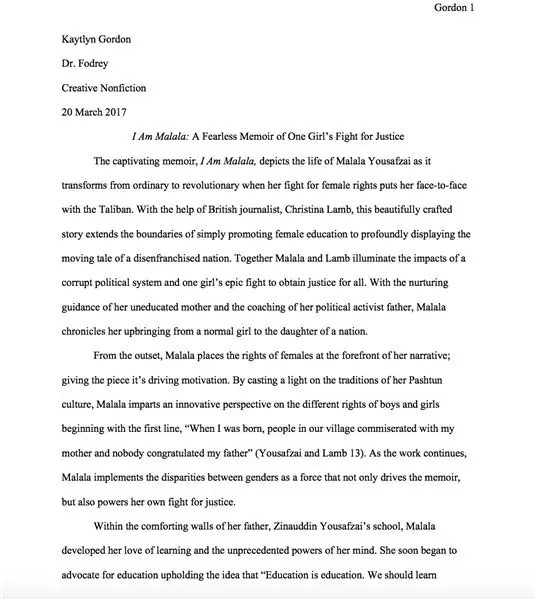
Professorer kan være kræsne, og processen med MLA -format kan være vanskelig. Denne vejledning giver dig trin-for-trin instruktioner til at guide dig gennem processen med at formatere et papir i Microsoft Word, indtaste citater i teksten og oprette en Works Cited-side ved hjælp af den seneste MLA 8. udgave.
Indeks
- Trin 1: Materialer
- Trin 2: Oprettelse af korrekt formatering i Microsoft Word
- Trin 3: Oprettelse af en citat til en bog
- Trin 4: Oprettelse af en citat til en antologi
- Trin 5: Oprettelse af en citat til en videnskabelig journal
- Trin 6: Oprettelse af en citat til en online kilde
- Trin 7: Formatering af den citerede værksside i Microsoft Word
- Trin 8: Tilføjelse af tekst i citater
Trin 1: Materialer

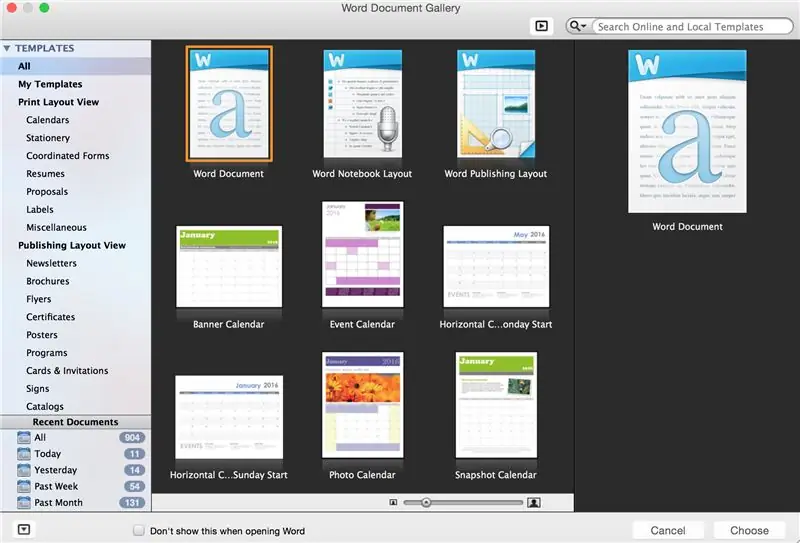
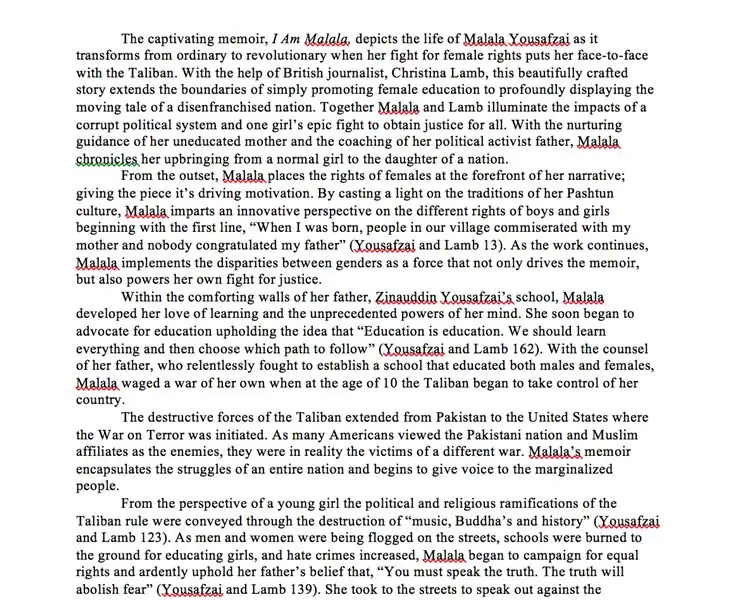
- MacBook Pro
- Microsoft Word 2013
- Skriftligt papir
Trin 2: Oprettelse af korrekt formatering i Microsoft Word
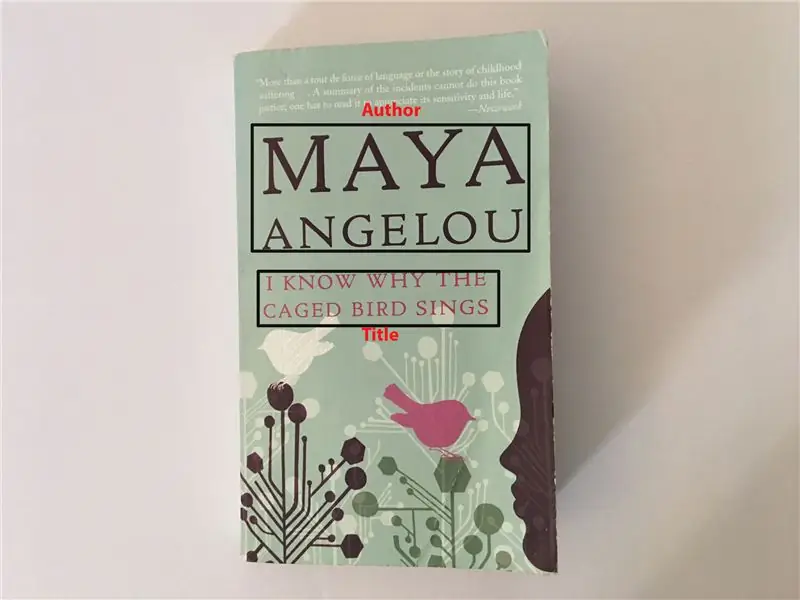

1. Tekst skal indstilles til Times New Roman og 12-punkts skrifttype til MLA-formatering.
Bemærk: Hvis du allerede har skrevet teksten, kan du bruge kontrol (eller kommando på MAC'er) + A til at markere al tekst, derefter redigere for at justere al tekst.
2. Margener skal sættes til 1”. For at få adgang til margener skal du klikke på fanen sidelayout i Microsoft word og derefter sidemargener og indstille dem til MLA -standard
Bemærk: Skift ikke tagrender eller tagrender.
3. Dernæst skal vi indsætte et sidetallers overskrift. Klik på fanen Dokumentelementer og find Header & Footer. Under Header & Footer vælger du sidenummer, toppen af siden (sidehoved) og højrejustering. Indtast nu dit efternavn og angiv et mellemrum for at give plads til sidetallet.
Bemærk: Skift overskriftsfont til Times New Roman og 12 point.
4. MLA bruger dobbelt afstand til alle essays. For at gøre dette skal du klikke på fanen Hjem, gå til linjeafstandsknappen på værktøjslinjen og vælge 2.0.
5. Essayoplysningerne er placeret øverst til venstre på din første side. Oplysningerne er også anført herunder med rækkefølgen af oplysninger:
Navn (indtast)
Professorens navn (enter)
Kursustitel (indtast)
Dato (dag måned år) (indtast).
Bemærk: Sørg for, at ovenstående oplysninger bruger venstrejustering.
6. Titlen på dit essay sættes på den næste linje ved hjælp af centerjustering. Linjejusteringsknapperne er placeret til højre i midten af værktøjslinjen på fanen Hjem.
7. Du kan starte dit essay ved at klikke på fanebladet for at give dig en passende indrykning (½”), før du begynder at skrive.
Bemærk: Husk at bruge tabulatortasten i begyndelsen af alle afsnit.
Trin 3: Oprettelse af en citat til en bog
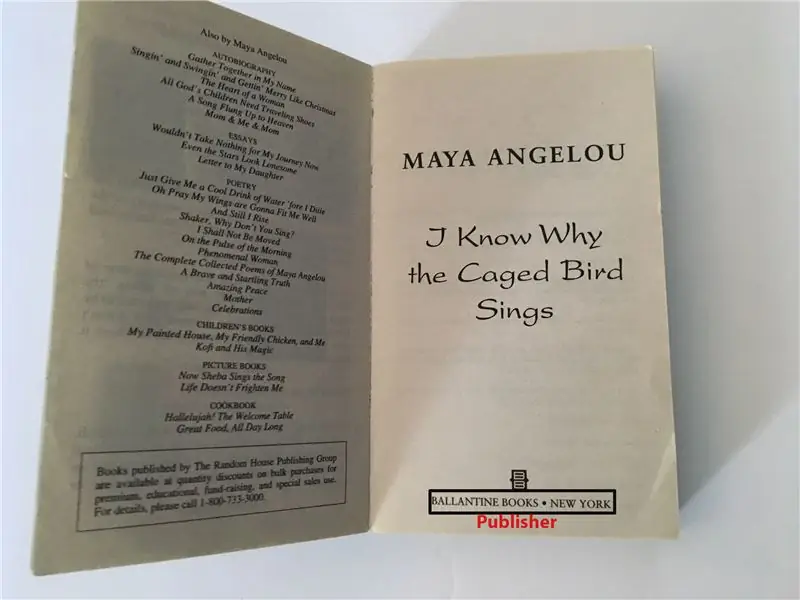
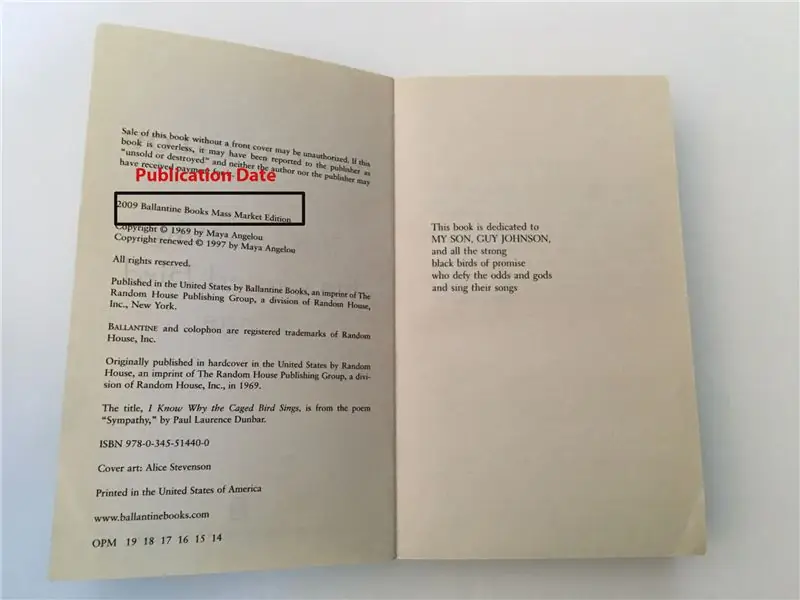
- For at citere bøger lokaliser forfatterens for- og efternavn, bogens titel, forlaget og udgivelsesdatoen.
- Formater citatet ved hjælp af følgende arrangement:
Efternavn fornavn. Bogens titel. Udgiver, udgivelsesdato.
Eksempel:
Angelou, Maya. Jeg ved, hvorfor fuglen i bur synger, Ballantine Books, 2009.
Bemærk: For en bog med mere end én forfatter, bestil forfatterne på samme måde som de præsenteres i bogen. Det angivne fornavn vises i efternavn, fornavn format; efterfølgende forfatternavne vises i fornavn efternavn format.
Eksempel: Hart, Roderick P. og Suzanne Daughton.
Bemærk: Hvis der er tre eller flere forfattere, skal du kun angive den første forfatter efterfulgt af sætningen et al.
Eksempel: Daughton, Suzanne, et al.
Trin 4: Oprettelse af en citat til en antologi
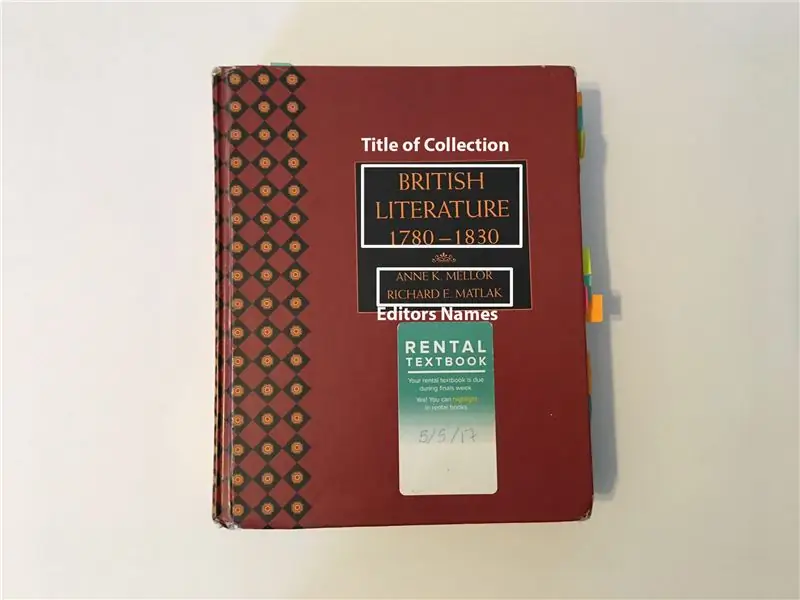
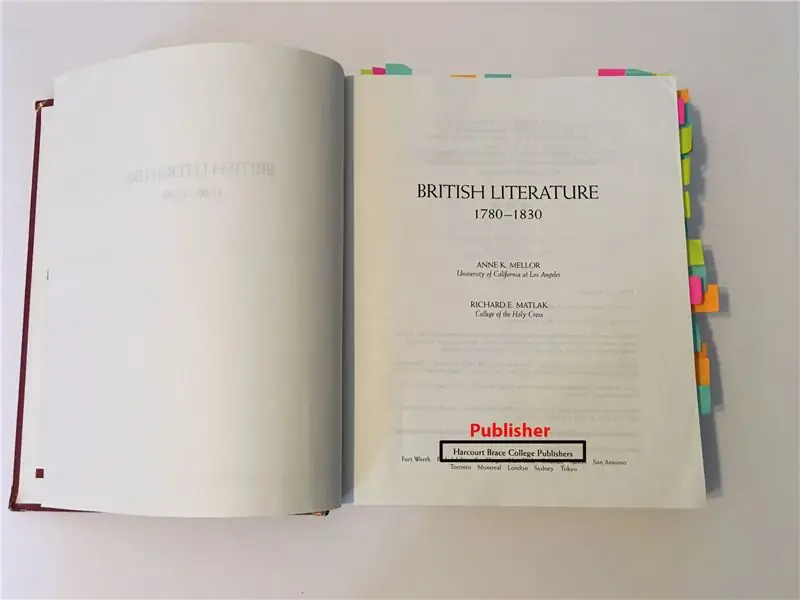
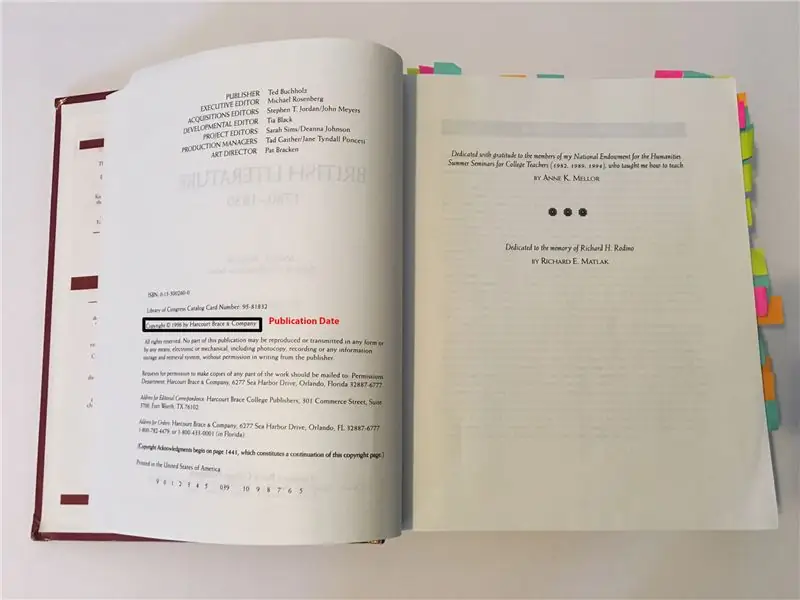
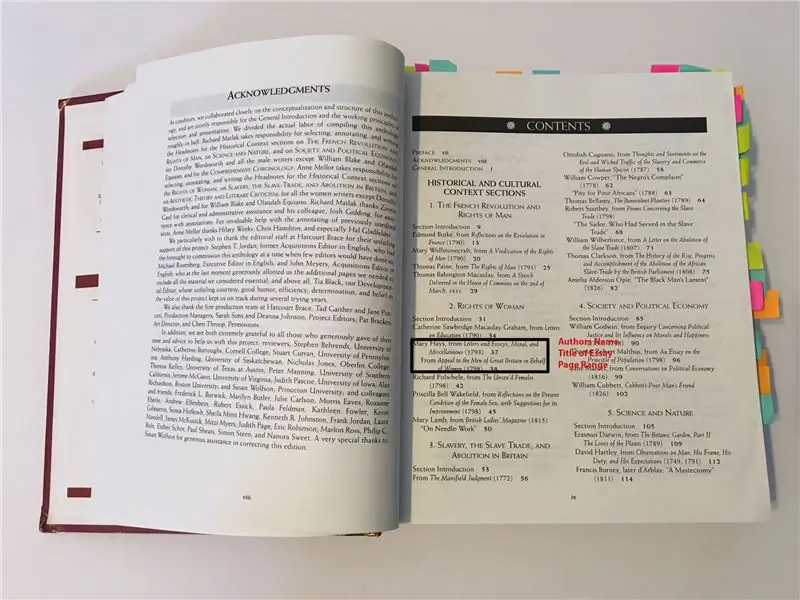
- For at citere en hel antologi skal du finde forfatteren til værkets navn, titlen på udvalget, titlen på antologien, redaktørens navn, udgiveren, udgivelsesåret og sideområdet.
- Formater citatet ved hjælp af følgende arrangement:
Efternavn fornavn. "Essayens titel." Samlingens titel, redigeret af redaktørens navn, udgiver, år, sideinterval.
Eksempel:
Hays, Mary. "Appel til mændene i Storbritannien på vegne af kvinder." Britisk litteratur 1780-1830. Mellor, Anne K., Richard E. Matlak. Boston: Heinle & Heinle, 1996. 38-41.
Trin 5: Oprettelse af en citat til en videnskabelig journal
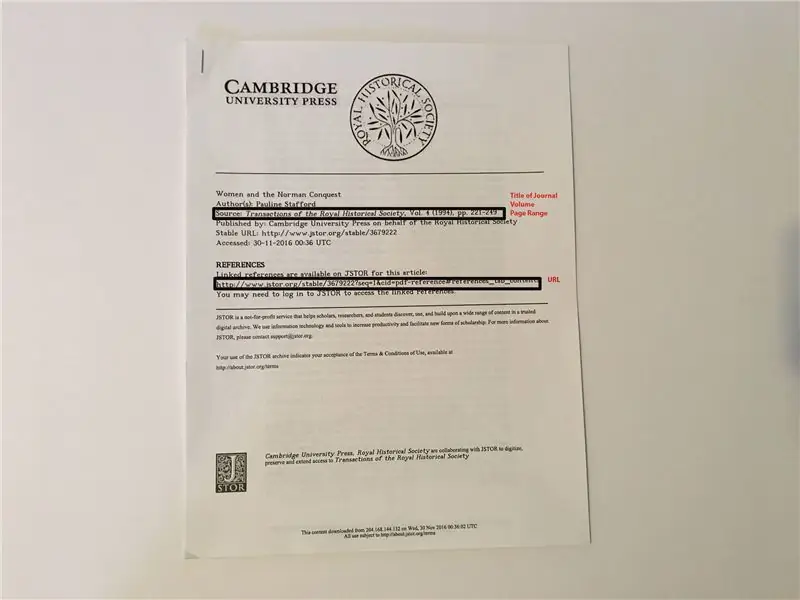
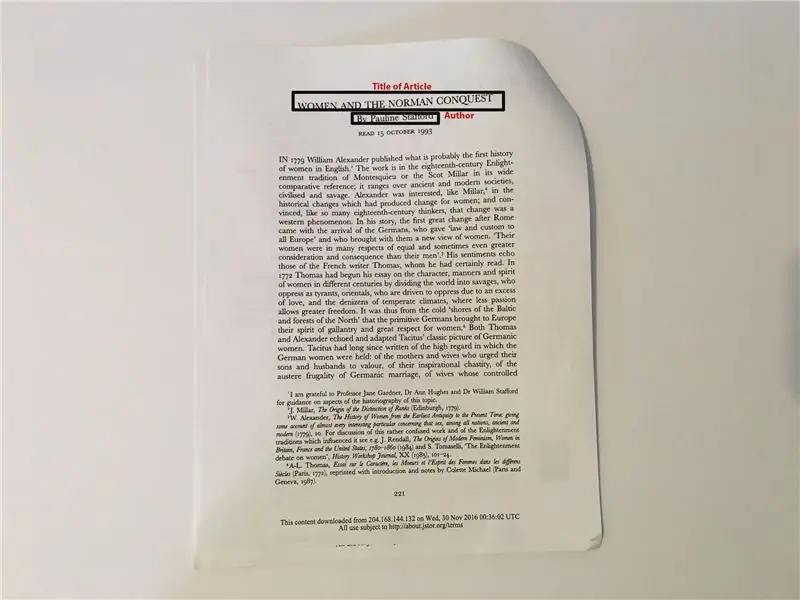
- For at citere en videnskabelig tidsskrift skal du finde forfatteren (e), artiklens titel, det overordnede tidsskrifts titel, mængden, nummeret, udgivelsesdatoen og sideområdet.
- Formater citatet ved hjælp af følgende arrangement:
Forfatter (er). "Artikelens titel." Journalens titel, bind, nummer, år, sider.
Eksempel:
Stafford, Pauline. "Kvinder og den normanniske erobring." Transactions of the Royal Historical Society, bind. 4, 1994, s. 221-249.
Bemærk: For at citerer online videnskabelige tidsskrifter skal du angive de samme oplysninger, men også inkludere URL, DOI eller permalink for at hjælpe læsere med at finde kilden.
Eksempel:
Dlova, N. C. "Skin Lightening Practices: An Epidemiological Study of South African Women of African and Indian Ancestries." British Journal Of Dermatology, 2015, Consumer Health Complete - EBSCOhost, doi: 10.1111/bjd.13556. Adgang 1. december 2016.
Trin 6: Oprettelse af en citat til en online kilde
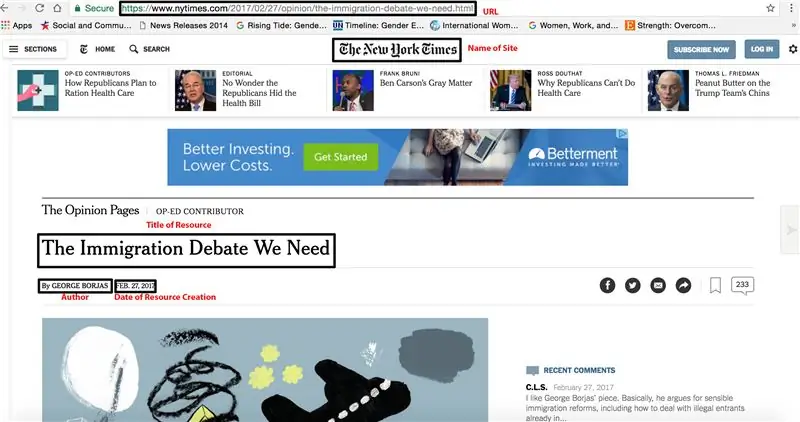
Når du citerer onlinekilder, skal du prøve at finde følgende oplysninger. Nogle af webstederne vil ikke tilbyde alle disse oplysninger.
- Forfatter- og/eller redaktørnavne
- Artikelnavn i anførselstegn
- Webstedets, projektets eller bogens titel i kursiv
- Alle tilgængelige versionnumre, inklusive udgaver (red.), Revisioner, bogføringsdatoer, bind (vol.) Eller udgivelsesnumre (nr.).
- Forlagsoplysninger, herunder udgiverens navn og udgivelsesdato
- Bemærk alle sidetal eller afsnitsnumre URL, DOI eller permalink
- Dato, hvor du fik adgang til materialet Husk at citere beholdere efter din almindelige henvisning
- En beholder er alt, der er en del af et større værk
- For at angive onlinekilder skal du inkludere webadressen eller webadressen for at hjælpe med at finde kilden. MLA kræver kun www. adresse, så fjern alle https:// når du citerer webadresser.
- Du bør inkludere den dato, du har åbnet websiden. For at angive dette skal du skrive (Adgang) efterfulgt af datoen (dag måned år).
- Formater citatet ved hjælp af følgende arrangement:
Editor, forfatter eller kompilatornavn (hvis tilgængeligt). Navn på websted. Versionsnummer, Navn på institution/organisation tilknyttet webstedet (sponsor eller udgiver), dato for oprettelse af ressourcer (hvis tilgængelig), URL, DOI eller permalink. Dato for adgang (hvis relevant).
Eksempel:
Borjas, George. "Den immigrationsdebat, vi har brug for." New York Times. 27. februar 2017, www.nytimes.com/2017/02/27/opinion/the-immigration… Tilgået 2. marts 2017.
Bemærkninger:
- For at angive en bestemt side på et websted liste forfatteren hvis kendt, efterfulgt af oplysningerne dækket ovenfor for hele websteder.
- Hvis udgiveren er det samme som webstedets navn, skal du kun angive det én gang.
- Når du skriver måneder, der er længere end fire bogstaver, forkortes dem ved hjælp af månedens tre første bogstaver.
Trin 7: Formatering af den citerede værksside i Microsoft Word
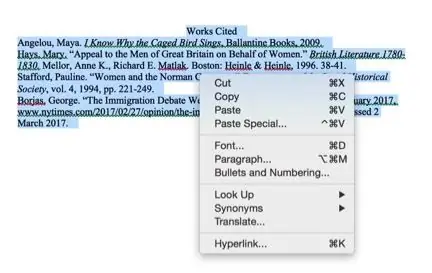
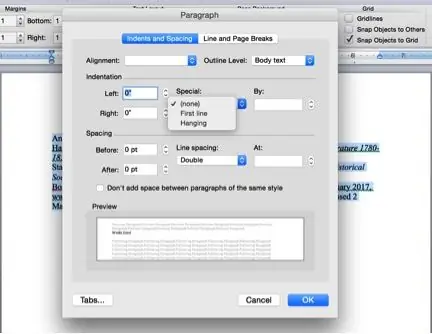
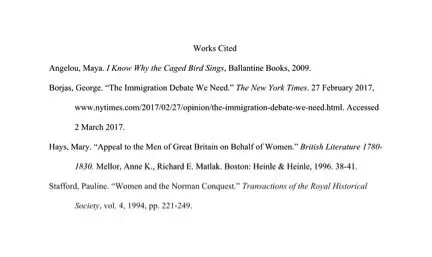
De citerede værker er den sidste side i papiret og har dobbelt afstand. Denne side bruges til at give kredit til de kilder, hvor du indsamlede oplysninger til dit forskningsoplæg.
Sådan formateres siden Works Cited:
- Organiser citaterne i alfabetisk rækkefølge efter det første bogstav i hvert citat.
- Fremhæv citaterne og højreklik.
- Klik på indstillingen (afsnit) i menuen.
- Klik på (speciel) og vælg (hængende) i rullemenuen.
- Klik på (OK).
Trin 8: Tilføjelse af tekst-citater
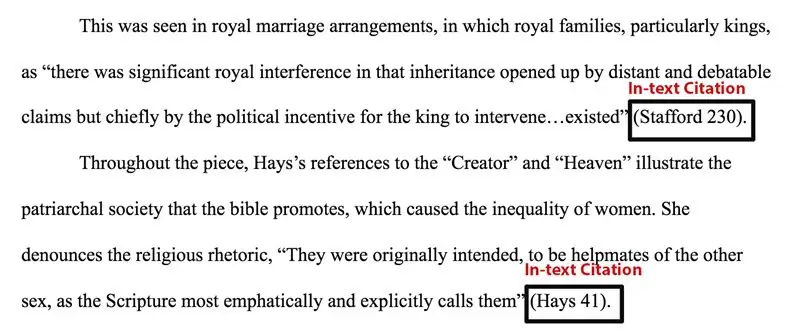
Citater i teksten er en vigtig del af enhver researchpapir, fordi de fleste oplysninger, der udgør dit papir, kommer fra andres arbejde. Oplysninger, der ikke er dine egne, skal krediteres forfatteren for at undgå plagiat, hvilket er en alvorlig lovovertrædelse i den akademiske verden.
En citat i teksten bør følge hver sætning, der indeholder oplysninger eller argumenter/ideer/tanker, der ikke er din egen. Sætninger, der er omskrevet, eller som indeholder direkte citater, bør have en henvisning i slutningen.
Sådan opretter du en teksttekst:
1. Find navnet på forfatteren, artikeltitlen eller webstedsnavnet på den kilde, der gav de oplysninger, der blev brugt i dit papir
Bemærk: Disse oplysninger kan findes på din Works Cited -side
2. Find det sidetal, du fandt oplysningerne på
Bemærk: For websteder behøver du ikke angive afsnitsnumre eller sidetal
3. Sæt parenteser omkring forfatterens efternavn/kildetitel og sidetallet
4. Tilføj sætningens periode efter det færdige citat
Et citat i teksten skal se sådan ud → (Forfatter s.#) Eller (Artikeltitel) eller (Webstedsnavn)
Den fulde henvisning til de kilder, der bruges i din tekst, skal findes på siden Citerede værker; din professor skal være i stand til at matche forfatter- og kildenavne i din tekst med dem i dine citerede værker.
Anbefalede:
(OPDATERING - DER ER EN LIDT UDGAVE) USB SPILKONTROLLER TIL PC: 10 trin (med billeder)

(OPDATERING - DER ER EN LIDT UDGAVE) USB GAME CONTROLLER FOR PC: EN GAMING CONTROLLER FOR ALLE SPIL (NÆSTEN)
Letter Format Skrivemaskine: 5 trin

Letter Format Writing Machine: Denne Letter Format Writing Machine kunne hjælpe alle, især studerende, med at løse deres problem på grund af ukendelsen af e -mailformatet. Med denne maskine kunne brugeren let " skrive " ud e -mail -formatet, alt hvad de skal gøre er at udfylde
CV-styret mono til stereomodul-Eurorack-format: 3 trin

CV Controlled Mono to Stereo Module-Eurorack Format: Revolutionen i modulære og semimodulære synths har produceret en lang række nye monosyntemuligheder til elektronisk musik og støjbrug, men et problem med mono-synths (og de fleste Eurorack-moduler og /eller signalstrømme) er, at det ikke kun er
D4E1 Ørepropper Box (AVANCERET UDGAVE): 9 trin

D4E1 Ørepropper Box (AVANCERET UDGAVE): I 2016 udviklede 3 af vores studerende på Howest en kasse med opbevaring af ørepropper, som kan monteres på en stok. I år har vi yderligere optimeret og digitalt tilpasset designet til universel brug. Folk kan nemt bruge vores produkt ved at følge
Pinhole DSLR (hurtig og beskidt udgave): 4 trin

Pinhole DSLR (hurtig og beskidt udgave): Jeg besluttede, at jeg ville lege med pinhole -fotografering. Det fascinerede mig altid, og da min lønseddel manglede i denne måned, havde jeg brug for noget gratis at underholde mig med. Nu ville jeg lege med denne fotograferingsmetode, men har stadig
